Windows XP үйлдлийн системээс ялгаатай нь Windows Vista дээр Delphi 7 програм суулгах нь зарим бэрхшээлтэй тулгардаг. Эдгээр нь энэ системд хэрэгжүүлсэн аюулгүй байдлын нэмэлт арга хэмжээтэй холбоотой юм. Тиймээс Windows-ийн яг энэ хувилбар дээр суулгах нь олон асуултыг бий болгодог.

Зааварчилгаа
1-р алхам
Windows Vista дахь аюулгүй байдлын шинэ хязгаарлалтууд нь хэрэглэгчийн дансны хяналт (UAC) -тай холбогдсон бөгөөд энэ нь компьютерийг хортой програмын илрэлээс хамгаалж, програмын файлын хавтсанд өөрчлөлт оруулахыг хориглодог. Тиймээс, системийн програмын файлуудын байршил нь танд чухал биш бол та Delphi 7 програмыг Program Files-ээс бусад хавтсанд суулгаж UAC-ийн тогтоосон хязгаарлалтыг алгасаж болно.
Алхам 2
Суулгагчийг ажиллуулсны дараа Delphi-ээс аюулгүй байдлын эрсдэлийн талаар анхааруулга авах болно. Энэ мессежийг үл тоомсорлож, Run програмын товчлуур дээр дарж суулгалтыг үргэлжлүүлээрэй. Дараа нь системд програмын стандарт суулгалт хийгдэх болно.
Алхам 3
Суулгасан програмыг ажиллуулна уу. Аюулгүй байдлын талаар дахин анхааруулга өгөх болно. "Энэ зурвасыг дахин битгий харуул" гэсэн хайрцгийг шалгаад Run програм товчийг дарна уу.
Алхам 4
Хөтөлбөрийг эхлүүлсний дараа шинэ төслүүдийг бий болгох боломжгүй болно. Delphi7 / Bin фолдерт өөрчлөлт оруулахыг хориглосонтой холбогдуулан холбогдох файлуудын нэрийг өөрчлөх боломжгүй тухай анхааруулга гарч ирнэ.
Алхам 5
Энэ асуудлыг шийдэхийн тулд C: / Program Files / Borland / Delphi7 / Bin хавтасны аюулгүй байдлын тохиргоог нээж, зурагт үзүүлсэн шиг хайрцгуудыг шалгана уу. Үүнтэй ижил өөрчлөлтүүдийг Delphi7 / Projects фолдерт болон Delphi-тэй ажиллахдаа өөрчлөх шаардлагатай бусад бүх хавтаст хийх шаардлагатай байна.
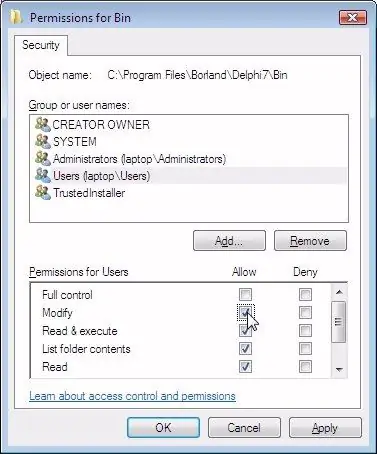
Алхам 6
Vista дээр Windows үйлдлийн систем WinHelp-ийг дэмждэггүй бөгөөд Windows Help програмыг Windows түгээлтэд оруулахаа больсон гэдгийг тэмдэглэх нь зүйтэй. Тиймээс ".hlp" өргөтгөлтэй 32 битийн тусламжийн файлуудыг ажиллуулахын тулд вэбсайтаас Windows Help програмыг татаж авах хэрэгтэй. https://download.microsoft.com/ хаягийг татаж аваад компьютер дээрээ суулгаарай.






